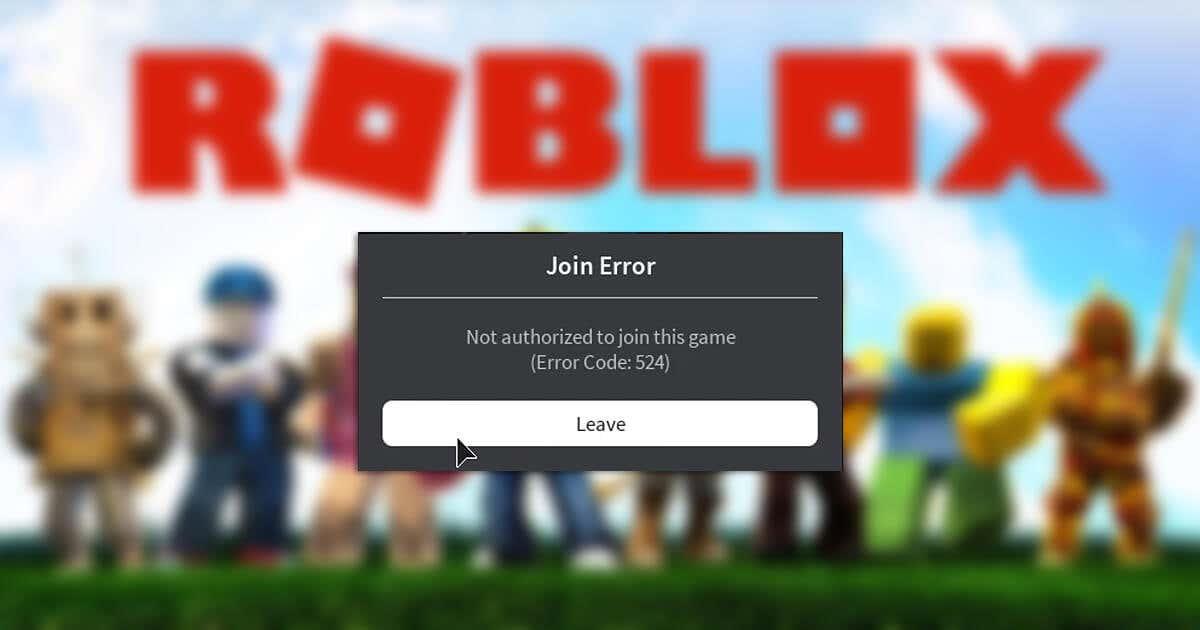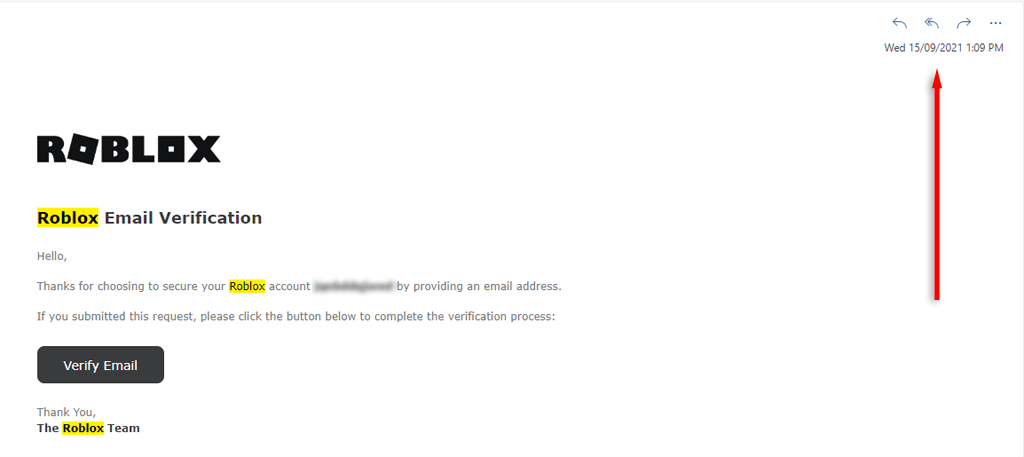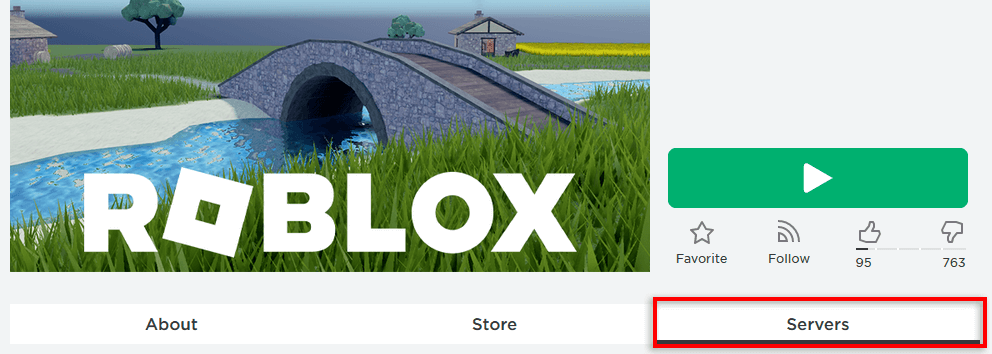Njöt du av en Roblox-session när du plötsligt startade från spelet på grund av felkod 524? Detta är en av de vanligare felkoderna som verkar ha påverkat Roblox-spelare nyligen, men som tur är är det lätt att fixa.
I den här felsökningsguiden kommer vi att förklara vad som orsakar felkoden 524 på Roblox och hur man åtgärdar det.
Innehållsförteckning
Vad orsakar Roblox Error Code 524?
Roblox-felkoden 524 visas vanligtvis när du försöker gå med i ett spel. När du har försökt gå med i ett spel får du meddelandet "Inte behörig att gå med i det här spelet. (Felkod: 524)”. Men det kan också inträffa under en session, och startar upp dig från vilket spel du för närvarande gillar.
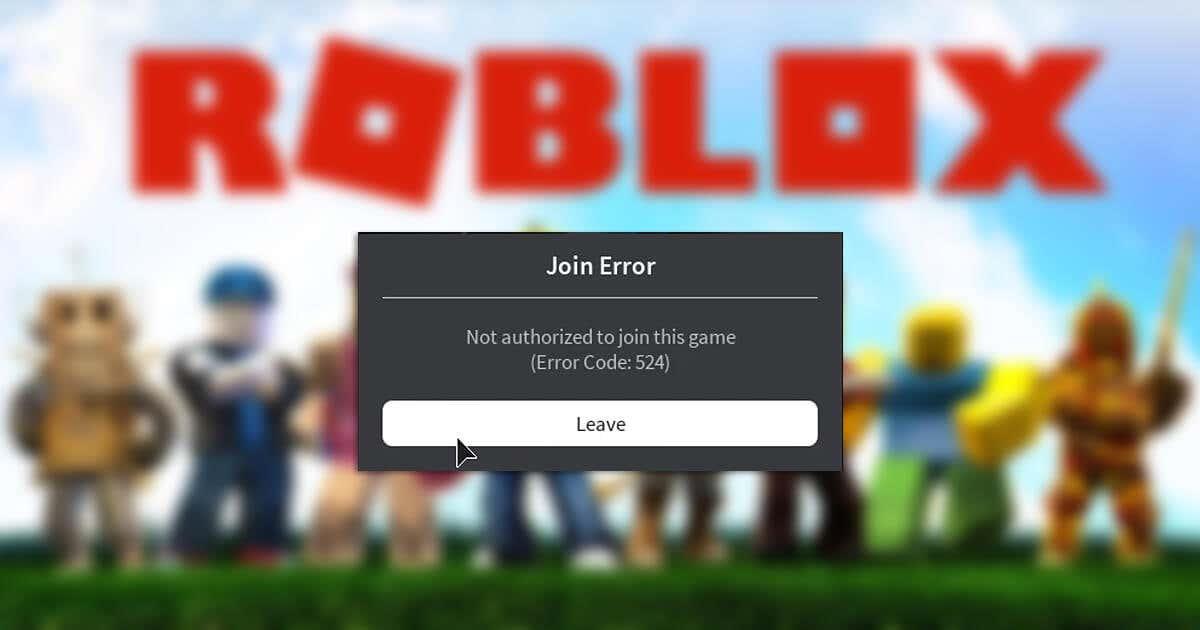
Det finns några anledningar till att du kan få den här felkoden, inklusive:
- Du försöker ansluta till en privat server som du inte har behörighet att gå med i.
- Ditt konto är för nytt – många servrar tillåter bara konton som är minst 30 dagar gamla att ansluta sig till dem.
- Roblox-serverproblem.
- Dina sekretessinställningar hindrar dig från att gå med i en privat server.
- Slumpmässiga fel med appen eller webbläsaren hindrar Roblox från att fungera korrekt.
- Internetanslutningsproblem.
Nedan förklarar vi hur du åtgärdar vart och ett av dessa problem. Vi börjar med de mest enkla korrigeringarna och går vidare till de mer komplicerade — så börja från början och arbeta dig ner.
Hur man åtgärdar Roblox Error Code 524
Här är sju sätt att fixa Roblox-felkoden 524:
1. Kontrollera ditt kontos ålder
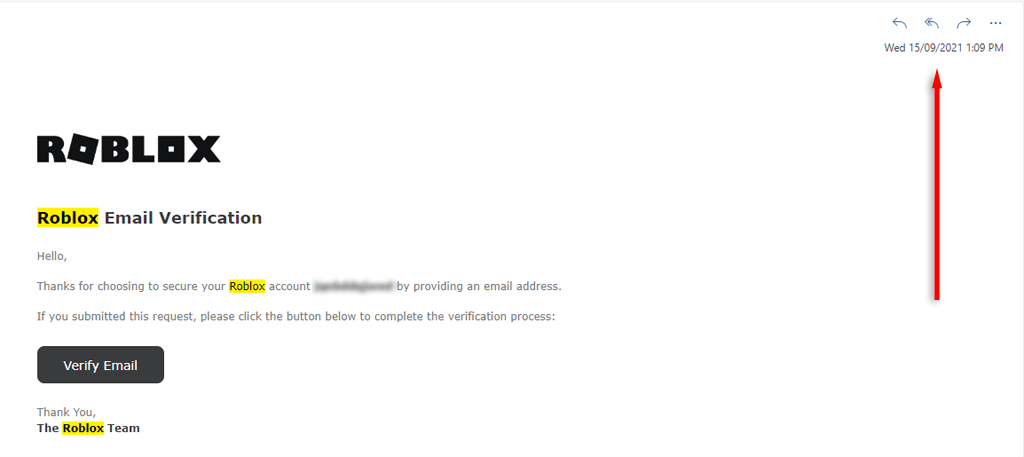
Om ditt konto är under 30 dagar gammalt kanske du inte kan gå med i specifika Roblox- spelservrar. I det här fallet behöver du bara vänta tills ditt konto är äldre och sedan försöka gå med igen.
Om du inte är säker på hur gammalt ditt konto är, kontrollera datumet för bekräftelsemailet du fick från Roblox när du skapade ditt konto.
2. Be om tillåtelse att gå med i en privat server
Om du försöker ansluta till en väns nya server, be dem att konfigurera om sina VIP-serverinställningar. Allt de behöver göra är att gå till deras spelsida , välj Servers .
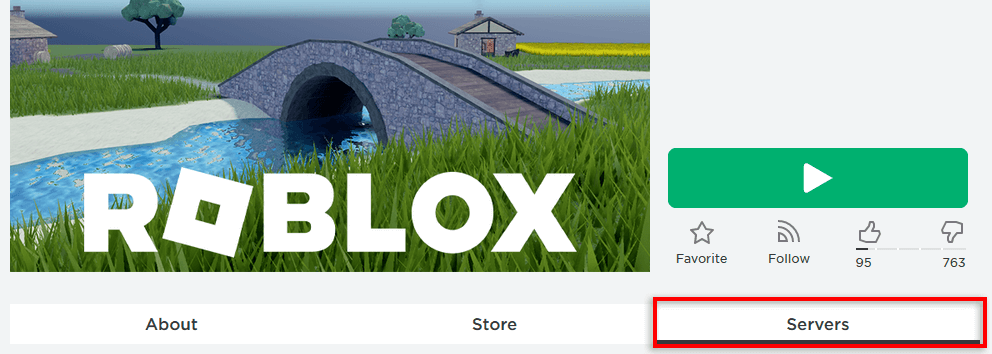
Välj sedan Konfigurera .
Här bör de markera rutan bredvid Friends Allowed , skriv sedan ditt Roblox- kontonamn och välj Lägg till .
3. Kontrollera Roblox-servrarna
Du kan få Roblox 524-anslutningsfelet om Roblox-servrarna är nere på grund av serverunderhåll eller har andra problem. För att kontrollera detta kan du ta en titt på omnämnanden på sociala medier som Twitter eller Facebook. Om det inte finns något där, kontrollera Roblox-serverns status på en webbplats som Down Detector .
4. Felsök din nätverksanslutning
En dålig internetanslutning kan orsaka problem när du ansluter till Roblox-servrarna. Du kan kontrollera om ditt internet fungerar som förväntat genom att ladda en webbsida. Om den laddar bra fungerar ditt internet. Använd också en webbplats för hastighetstest för att säkerställa att dina nedladdnings- och uppladdningshastigheter är vad de borde vara.
Om det finns ett problem måste du felsöka ditt nätverk. Prova att återställa din router och inaktivera ditt virtuella privata nätverk (VPN) om du använder en. Om det inte fungerar, kolla in vår djupgående guide om hur du fixar din internetanslutning igen.
5. Ändra sekretessinställningar
Dina inställningar för sekretessinbjudan kan vara orsaken till felkoden 524. Så här ändrar du dessa:
- Öppna Roblox och logga in på ditt Roblox-konto.
- Välj ikonen Inställningar (kugghjulsikonen) i det övre högra hörnet på skärmen.
- Välj Sekretess .
- Scrolla ner till Övriga inställningar . Under "Vem kan göra mig till medlem på deras privata server" väljer du Alla .
- Försök att ansluta till servern igen.
6. Rensa webbläsarcookies och cache
Om du spelar Roblox via din webbläsare kan dina cookies eller cache ha blivit skadad, vilket orsakar problem med spelet. För att åtgärda detta måste du rensa både cookies och cacheminne .
På Google Chrome:
- Välj Inställningar i det övre högra hörnet.
- Välj Rensa webbinformation .
- Se till att cookies och annan webbplatsdata , webbhistorik och cachelagrade bilder och filer är markerade. Välj Rensa data .
Obs: Vissa Roblox-spelare rapporterar att webbläsares annonsblockerare ibland får Roblox att misslyckas. För att kontrollera, inaktivera annonsblockerare och försök sedan gå med i ditt Roblox-spel igen. Om det fungerar vet du att annonsblockeraren är felet.
7. Installera om Roblox
Om inget annat har fungerat är det dags att testa att installera om Roblox-appen. Hur du gör detta beror på vilken enhet du använder för att spela Roblox.
Så här avinstallerar du Roblox på en Windows-dator:
- Öppna Start-menyn , skriv "Kontrollpanelen" och välj den.
- Välj Avinstallera ett program .
- Hitta Roblox i listan och välj sedan Avinstallera .
På nyare versioner av Windows kan du trycka på Windows-tangenten + I för att öppna Inställningar . Härifrån väljer du Appar , välj sedan Roblox och välj Avinstallera .
För att avinstallera Roblox på en Android- eller iOS-enhet, tryck och håll in Roblox-appikonen. På Android väljer du Ta bort . På iPhone trycker du på Ta bort app och sedan på Ta bort app .
När appen har avinstallerats kan du ladda ner den igen från Roblox-webbplatsen. Om du använder en mobil enhet, ladda ner den från Google Play Butik (på Android) eller App Store (för iOS-enheter).
Gå med dina vänner för mer kul
Du kan gå med i spel och återgå till att spela Roblox med dina vänner. Om du fortfarande har problem med att spela Roblox, kontakta Roblox support via Roblox webbplats.